24/06/2021 • Arquivado para: Recuperação de dados Windows • Soluções comprovadas
Para aqueles que estão enfrentando problemas de lentidão no computador após a atualização do Windows 10, este artigo sugere vários métodos para superar o problema. Para começar, você precisa entender o que está causando o problema de um computador lento. Discutiremos várias técnicas de solução de problemas no artigo fornecido para superar esse erro. Observe que as causas comuns de um computador lento às vezes não são suficientes para lidar com o problema, e é necessária uma abordagem mais técnica para consertar um computador lento.
Localizando os programas responsáveis pela drenagem de recursos:
Alguns programas podem estar usando excessivamente seus recursos, o que faz com que o computador fique lento. Para encontrar esses programas, você deve ir ao Gerenciador de Tarefas. Clique com o botão direito na barra de tarefas, selecione "Gerenciador de tarefas" e pressione a combinação de Ctrl + Shift + Escape para acessá-lo. Na versão mais recente do Windows, tem-se o novo gerenciador de tarefas que oferece uma interface atualizada que codifica por cores aplicativos que drenam os recursos. Clique nos cabeçalhos de CPU, Memória e Disco para saber quais aplicativos são o motivo da lentidão do computador. Finalize a tarefa ou force o fechamento para encerrar o aplicativo e corrigir o problema de lentidão do computador.
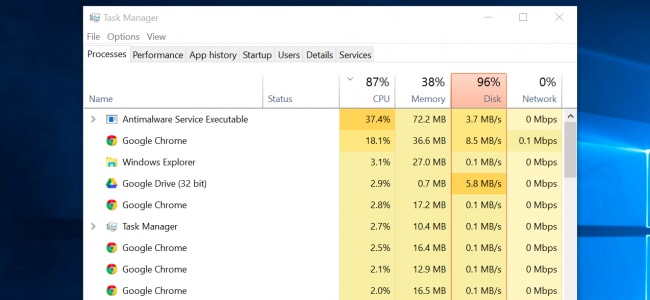
Feche os programas da bandeja do sistema quando o computador estiver lento:
Alguns aplicativos são executados na bandeja do sistema ou na área de notificações. Esses são os que são iniciados na inicialização e continuam em execução em segundo plano por um período considerável de tempo, mas permanecem ocultos atrás do ícone de seta no canto inferior direito da tela. Você pode clicar no ícone de seta que fica próximo à bandeja do sistema e clicar com o botão direito nos aplicativos que você não deseja que estejam em execução em segundo plano. Feche-os para liberar seus recursos cruciais. Freqüentemente, esses aplicativos são um motivo significativo para a lentidão do seu computador.
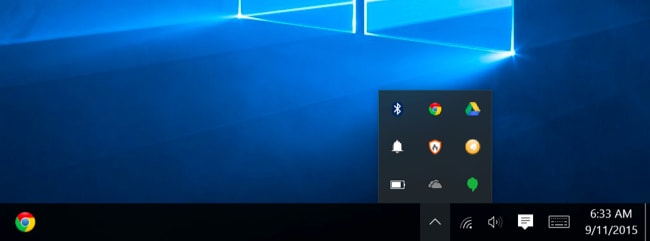
Desativar programas de inicialização:
O Windows 10 vem com um excelente tempo de inicialização, mas e se disséssemos que você poderia torná-lo ainda melhor? O Windows agora oferece um novo gerenciador de inicialização no gerenciador de tarefas que pode ser usado para gerenciar seus programas de inicialização. Você deve clicar com o botão direito do mouse na barra de tarefas e selecionar "˜Task Manager 'ou usar a combinação de "˜Ctrl + Shift + Escape' para iniciá-lo. Você pode então mover a guia de inicialização e desabilitar os aplicativos de inicialização que você não precisa executar. O Windows será fundamental para guiá-lo durante todo o processo. O problema de um computador lento também pode ser corrigido com esse método.
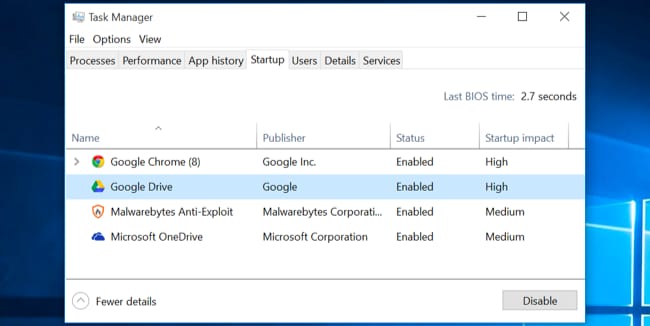
Reduza as animações em execução:
O Windows tende a executar muitas animações, cada uma das quais pode fazer com que o seu PC fique lento e, portanto, você deve desativar essas animações. Pode-se pressionar a tecla Windows + X ou clicar com o botão direito do mouse no botão Iniciar e selecionar "˜Sistema '. Em seguida, vá para" Configurações avançadas do sistema "no painel esquerdo e escolha o botão" Configurações "na guia Desempenho. Em seguida, você deve escolher a opção "˜Ajustar para obter o melhor desempenho em efeitos visuais para desabilitar todas as animações 'ou selecionar" Personalizar' e remover as animações individuais que você não está interessado em usar para consertar um problema de lentidão do computador.
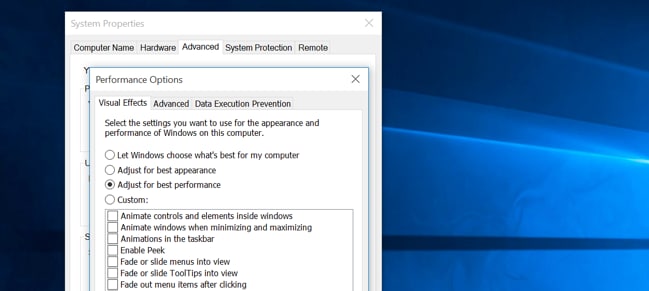
Ilumine seu navegador da web:
Seu navegador tende a usar muito espaço, causando o problema de lentidão nos computadores devido a várias extensões que rodam em segundo plano. Observe que você pode não ter instalado essas extensões manualmente ou pode nem mesmo estar ciente de sua existência. Eles vêm junto com pacotes de software e tendem a ocupar o espaço dentro de sua RAM. Vá para as configurações do navegador no canto superior direito, Configurações > Extensões e desative ou exclua as extensões desnecessárias. Isso melhoraria sua experiência de navegação.
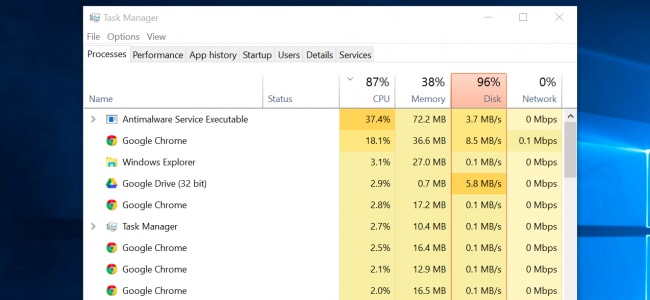
Obtenha uma atualização de RAM:
Esta é outra opção disponível para usuários que desejam superar o problema de erro de pouca memória. Cada sistema possui uma capacidade máxima para portas RAM. Para aqueles que usam 2 GB de RAM, eles podem procurar outra porta para instalar a RAM manualmente, e assim por diante, pois isso resolve o problema de pouca memória com sucesso. A diferença é visível no momento em que você instala a RAM. Instale, reinicie e continue. Uma vez feito isso, isso pode eliminar o problema de sua computação ficar lenta, pois oferece espaço adicional para que seus aplicativos sejam processados, e também em um ritmo mais acelerado.
Verifique se há vazamento de memória:
É possível que um de seus programas não estejam liberando a memória que estava usando após sua conclusão. Isso pode fazer com que o dispositivo funcione lentamente. Você pode verificar se o programa está usando mais memória executando as seguintes etapas:
- Abra o gerenciador de tarefas com um clique com o botão direito na barra de tarefas e clique em "˜Iniciar gerenciador de tarefas'.
- Escolha a guia "˜Processos".
- Se você deseja classificar os programas pelo uso de memória, escolha "˜'Memoria (conjunto de trabalho privado).
O Visualizador de eventos pode ser útil se você estiver procurando por erros do programa e outras informações relevantes para a solução de problemas.
- Abra o Visualizador de eventos clicando no botão "˜Iniciar', siga-o clicando em "˜Painel de controle,' "˜Sistema e segurança 'e depois em" ˜Ferramentas administrativas' e clique duas vezes em "˜Evento Visualizador.' Você pode ser solicitado a fornecer uma senha ou confirmação de administrador e pode digitá-la aqui.
- "˜Aplicações e registros de serviço' ficam no painel esquerdo e podem ser usados para verificar eventos de erro. Clicar duas vezes em qualquer um deles revelará a descrição. Você pode ir online para procurar um link.
Tutorial em vídeo sobre como acelerar o Windows 10
Conclusão:
A lentidão do seu computador pode ser motivo de grande frustração e angústia. Embora tenhamos destacado apenas alguns motivos por trás desse problema comum, várias causas fazem com que os computadores fiquem lentos. Alguns deles incluem arquivos ou programas corrompidos, vírus e malware e suítes de segurança de terceiros que podem danificar seu computador. Um setor defeituoso do disco rígido também pode fazer com que o PC fique lento. Portanto, se você estiver enfrentando um desses problemas, tente corrigi-los usando as técnicas de solução de problemas acima ou procure a ajuda de um profissional. No final, a opção de reinstalação do Windows está sempre disponível para os usuários.

Recoverit - O Melhor Software de Recuperação de Dados
- Recupere arquivos perdidos ou excluídos, fotos, áudio, música, e-mails de qualquer dispositivo de armazenamento de forma eficaz, segura e completa.
- Oferece suporte à recuperação de dados da lixeira, disco rígido, cartão de memória, unidade flash, câmera digital e filmadoras.
- Suporta a recuperação de dados para exclusão repentina, formatação, partição perdida, ataque de vírus, falha do sistema em diferentes situações.
Recuperar Dados do Computador
- Recuperar Dados no PC
- Recuperação de Partição Perdidas
- Restaurar o Visualizador de Fotos
- Recuperar Arquivos Corrompidos
- Recuperar Arquivos Após a Restauração do Sistema
- Converter RAW para NTFS
- Dicas para Computador Window
- Problemas no Sistema Windows
- Reparar Windows 10 Usando CMD
- Corrigir Parâmetro Incorreto
- Corrigir Driver de Áudio Genérico
- Reparar Windows 10 sem CD
- Erro de Computadores









Luís Santos
chief Editor